Как заблокировать канал на Ютубе
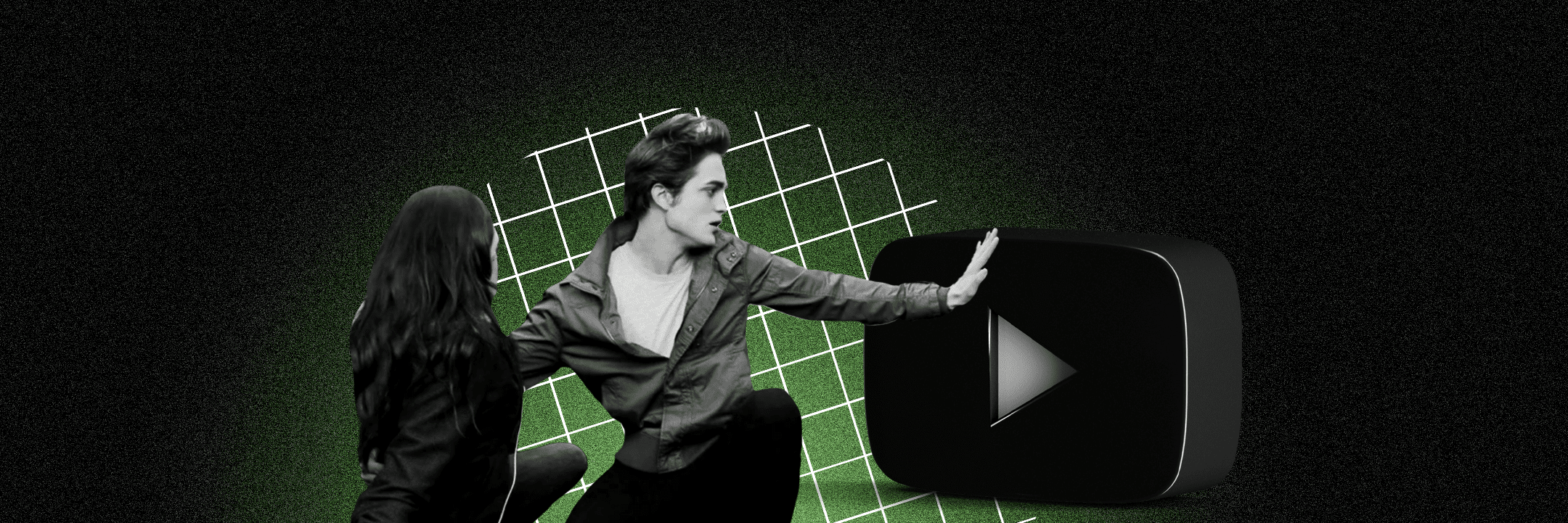
По опубликованным данным, более 2 миллиардов пользователей ежемесячно заходят на YouTube и ежедневно просматривают более 5 миллиардов видеороликов (https://blog.hubspot.com/marketing/youtube-demographics). Люди загружают 500 часов видео каждую минуту. Количество мечтающих заработать на видеохостинге растет с каждым днем, и некоторые пользователи начинают выкладывать неприемлемый контент, желая тем самым набрать больше просмотров. Многие не хотят натыкаться на такие публикации. Особо остро эта проблема беспокоит родителей. Они стараются отгородить своих детей от «взрослых» роликов. Просмотр такого рода материалов может плохо влиять на еще несформировавшуюся психику детей. Действительно, иногда на Ютубе встречается такой треш, который самим взрослым хочется «развидеть» и больше никогда о нем не вспоминать. Возникает вопрос, как заблокировать нежелательный контент или канал на YouTube. Расскажем об этом в нашей статье.
Как заблокировать отдельные каналы?
Опишем один из самых простых способов, для этого вам необходимо:
- Авторизуйтесь и найдите ролик Ютуб канала, который вы хотите заблокировать;
- Нажать на три точки под видео;
- Выбрать пункт «Не интересует»;
- Указать причину, например, «мне оно не понравилось»;
- Нажать «Отправить»
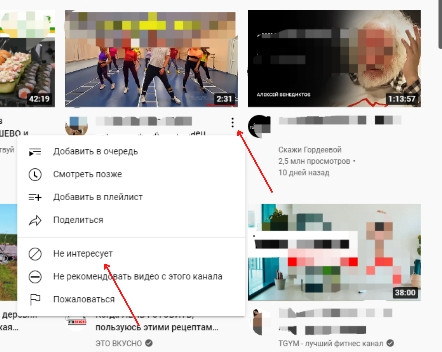
Этого будет достаточно, чтобы канал попал в черный список и видео не появлялись у вас в ленте
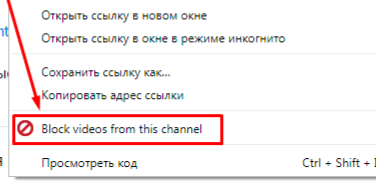
Можно использовать и другой метод блокировки. Для этого нужно зайти в карточку самого канала, выбрать раздел «О канале», нажать на флажок, он находится справа на странице раздела, и заблокировать пользователя.
Дополнительный плагин для Google Chrome и Firefox
Если вы используете один из этих браузеров, можете установить дополнительное расширение, которое поможет без труда блокировать видео и каналы на YouTube. Для этого нужно:
- Нажать три точки в правом верхнем углу браузера;
- Выбрать раздел «Дополнительные инструменты»;
- Нажать кнопку «Расширения»;
- Перейти в интернет-магазин;
- Через строку поиска найти плагин Video Blocker и установить его.
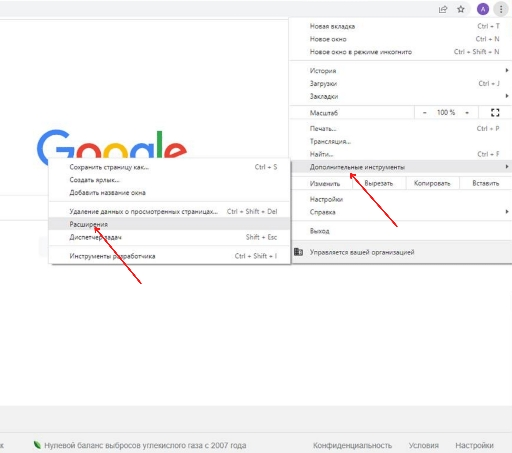
Теперь, чтобы заблокировать канал, вам нужно просто нажать правой кнопкой мыши на его название и выбрать пункт «Block videos from this channels»
Как удалить рекомендуемые видео
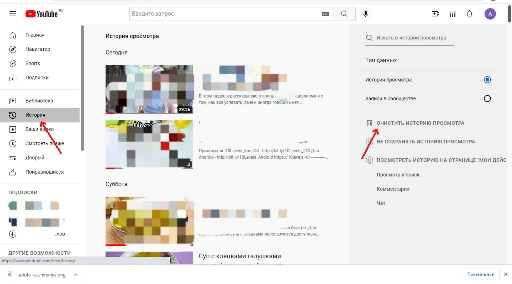
Рекомендации – это очень полезная функция, призванная облегчать жизнь пользователям. С ее помощью в профиле должен появляться только интересующий вас контент. Что делать, если рекомендации забиты абсолютно не интересующими вас видеороликами? Их необходимо очистить. Существует два способа:
1 Очистить историю через ПК. Для этого нужно открыть главную страницу YouTube в браузере, слева найти раздел «История», зайти в него, нажать кнопку «Очистить историю просмотра».
2 Очистить историю через мобильное приложение. Необходимо зайти в приложение, в правом нижнем углу нажать кнопку «Библиотека», перейти в раздел «История», нажать на три точки в правом верхнем углу, выбрать «Настройки истории» и очистить историю поиска.
Также можно просто убрать ролик из рекомендаций, нажав на три точки в блоке описания под ним и выбрать пункт «Не рекомендовать видео с этого канала». Таким образом вы скроете ненужный контент от определенного пользователя.
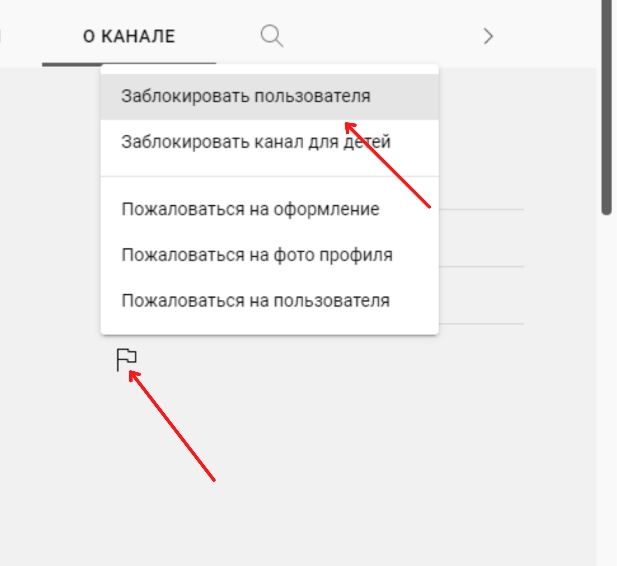
Как ограничить доступ детям
Настало время поговорить о теме, которая волнует многих родителей. Как оградить детей от нежелательного контента и тем самым сохранить психику ребенка и свою в том числе. Есть несколько способов снизить вероятность просмотра, но стоит понимать, что любые блокировки можно обойти. Это только вопрос времени и мастерства вашего чада.
Возрастные ограничения
Чтобы сделать «взрослый» контент недоступным, можно установить ограничение на показ роликов, которые имеют отметку «18+». Делается это с помощью функции «Безопасный режим». Чтобы подключить опцию нужно:
- Пройти авторизацию на YouTube;
- Нажать на свою иконку в правом верхнем углу канала;
- В открывшемся списке найти раздел «Безопасный режим»;
- Переместить ползунок вправо и включить режим.
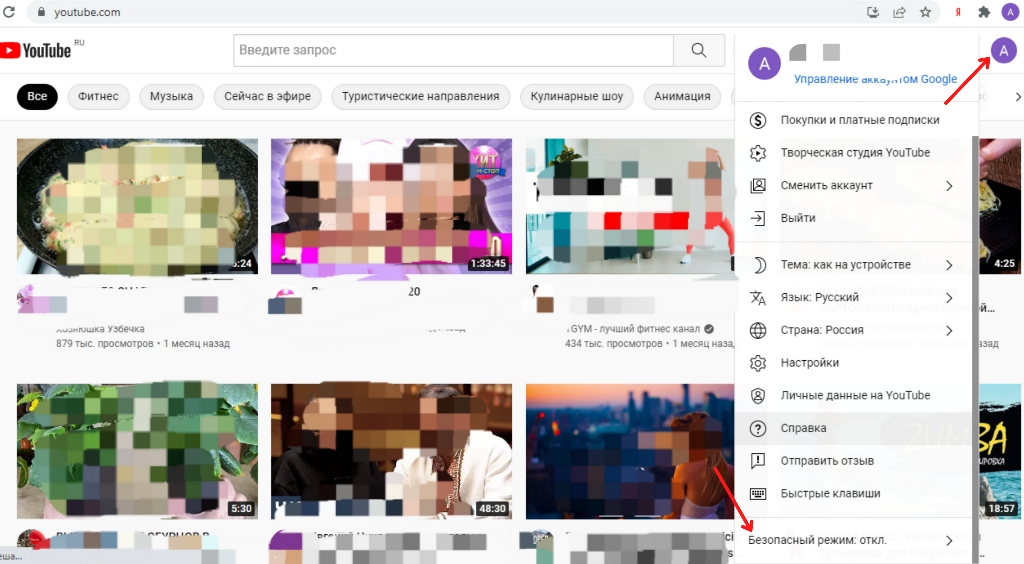
После этих несложных действий с сайта пропадут все видеоролики, содержащие контент для взрослых. Этот способ очень прост, но вы должны понимать, что и ребенку не составит труда вернуть настройки в прежнее состояние, если он хотя бы немного владеет компьютером. Поэтому можно установить запрет на отключение безопасного режима. Соответствующая кнопка также находится в разделе «Безопасный режим».
Приложение YouTube Детям
Сервис был специально создан, чтобы самые юные зрители могли находить интересные ролики на видеохостинге, а их родители не беспокоились за содержание выбранного контента. На примере Android расскажем, как установить и настроить приложение. Для начала, заходим в Play Маркет, через поиск находим интересующую нас программу и устанавливаем. Теперь необходимо настроить работу приложения:
- Введите свой год рождения;
- Укажите логин и пароль своего аккаунта;
- Укажите данные своего ребенка;
- Можно отключить функцию поиска для большей безопасности.
После этого, вашему ребенку будет доступен только тот контент, который соответствует его возрасту. Изменить настройки можно, нажав на замок в правом нижнем углу. Система предложит вам решить пример, чтобы убедиться, что именно взрослый хочет поменять установки. После этого можно установить таймер на просмотр в приложении и внести другие изменения, нажав на значок шестеренки.
Как заблокировать приложение на телефоне
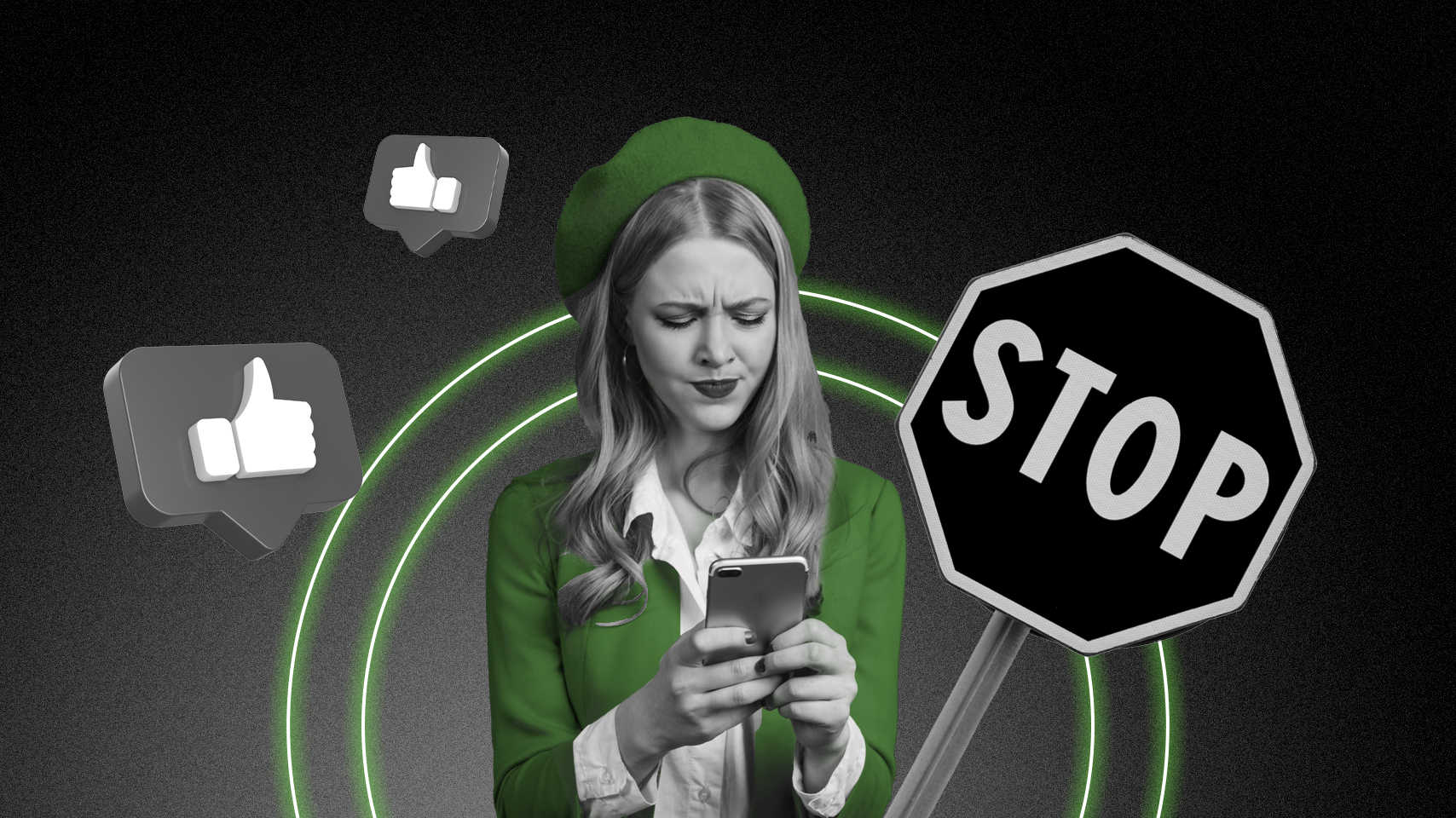
Установка детской версии сервиса не дает гарантии, что ваше ребенок будет обходить стороной взрослый аналог и не захочет окунуться в мир видеоконтента без всяких ограничений. Поэтому стоит рассмотреть вариант блокировки YouTube на телефоне ребенка с помощью родительского контроля. Для этого нужно удалить приложение с устройства:
- Зайти в Play Маркет;
- Нажать на значок аккаунта в правом верхнем углу;
- Перейти в раздел «Настройки»;
- В разделе «Семья» найти «Родительский контроль»;
- Активируйте родительский контроль, переместив ползунок;
- Придумайте пароль для управления им, который не будет знать ребенок;
- В разделе «Игры и приложения» установите возрастное ограничение. Для Ютуба это «12+», но можно поставить и ниже.
Теперь на это устройство нельзя будет скачать и установить приложения и игры, для которых в магазине установлен возраст выше барьера.
Заключение
Мы поделились с вами самой полной информацией о том, как скрыть определенный контент на YouTube, как оградить своего ребенка от просмотра нежелательных видеороликов, а также как полностью заблокировать сервис. Вам осталось только выбрать подходящий для себя вариант и действовать по инструкции.
Как заблокировать YouTube на ПК
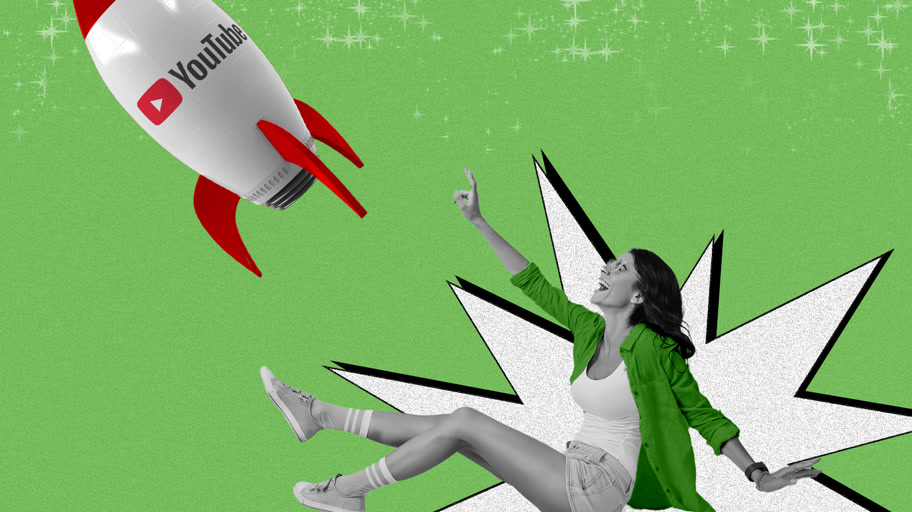

Ограничить использование соцсети YouTube возможно с помощью нескольких вариантов. Однако если ребенок технически подкован, то блокировать видеохостинг будет крайне сложно. Рекомендуем пробовать разные варианты.
Для начала зайдите в «Ютуб» со всех устройств, которые доступны ребенку, прокрутите страницу вниз и включите «Безопасный режим». При активации этого режима пользователям не показывается видеоконтент с пометкой «18+».
Далее выберите один из способов блокировки.
Через файл hosts (для ПК)
На каждом компьютере с ОС Windows есть текстовый файл под названием «hosts». В нем содержатся IP-адреса заблокированных ресурсов. Соответственно, чтобы ограничить использование «Ютуба», необходимо добавить IP-адрес сервиса в этот файл.
Как это сделать? Ниже – пошаговая инструкция.
ШАГ 1. Запустите программу «Блокнот» от имени администратора.
ШАГ 2. В окне программы нажмите «Файл» → «Открыть».
ШАГ 3. Переключите режим отображения с «текстовые документы» на «все файлы» и выберите «hosts», который находится по адресу C:\Windows\System32\drivers\etc.
ШАГ 4. Когда файл откроется, прокрутите его вниз и добавьте адрес «127.0.0.1 www.youtube.com» и «127.0.0.1 m.youtube.com».
ШАГ 5. Сохраните изменения и закройте файл.
Чтобы разблокировать страницы, необходимо проделать эти же действия и удалить добавленные строки.
С помощью родительского контроля (для ПК)

Подобный метод оптимально подойдет для родителей, желающих обезопасить детей от порнографии и прочего нежелательного контента для взрослых. При помощи опций родительского контроля в Windows легко создать перечень страниц и запустить автоблокировку любых сайтов для взрослых. Любые ограничения действуют лишь для детского профиля и не затрагивают аккаунт родителей.
Рассмотрим, как заблокировать YouTube для детского аккаунта, на примере Windows 10. В ранних версиях ОС логика действий примерно такая же, но могут быть небольшие отличия. Следуйте пошаговой инструкции.
ШАГ 1. Перейдите в раздел «Пуск» → «Параметры» → «Учетные записи» → «Ваши данные» и убедитесь, что вход был осуществлен через аккаунт Microsoft. Об этом будет свидетельствовать электронная почта, отображающаяся на мониторе. Если ее нет, то необходимо зарегистрировать собственный аккаунт.
ШАГ 2. На боковой панели выберите «Семья и другие люди» → «Добавить члена семьи». В открывшемся окне добавьте аккаунт ребенка, следуя подсказкам системы. В процессе нужно будет подключить почту и подтвердить регистрацию.
ШАГ 3. Вернитесь в меню «Семья и другие люди» и перейдите в раздел «Управление семейными настройками через интернет».
ШАГ 4. В отличие от предыдущих версий ОС, где каждый параметр аккаунта находится в одном разделе, последующая настройка Windows 10 происходит на официальной странице Microsoft. После открытия сайта необходимо авторизоваться, используя свои данные, и открыть вкладку «Семья». Найдите детский аккаунт и перейдите в раздел «Ограничение на содержимое».
ШАГ 5. Прокрутите страницу вниз до вкладки «Просмотр веб-страниц». Тут можно запустить автоблокировку содержимого «Ютуба» посредством переключателя «Блокировать недопустимые веб-сайты». Для этого нужно самостоятельно вписать сайт в перечень «Всегда запрещать».
Подобные ограничения действуют лишь для обозревателей Microsoft Edge и Internet Explorer. Чтобы закрыть доступ к видеохостингу в других браузерах, воспользуйтесь функциями родительского контроля, которые можно найти в продвинутых настройках этих программ.
С помощью приложений (для смартфонов)

Заблокировать сервис «Ютуб» на телефоне для детей можно с помощью приложений для родительского контроля. Для этого на устройство необходимо скачать установить специальную программу. Наиболее популярными считаются перечисленные далее.
- Родительский контроль Screen Time. Дает возможность полностью контролировать процесс использования ребенком программ и сайтов. Благодаря ему вы сможете: заблокировать программы на время сна и школы, ограничить доступ к конкретным страницам в интернете, в том числе YouTube, контролировать время, которое проводит ребенок за смартфоном. Приложением можно пользоваться на бесплатной основе на протяжении 14 дней, затем придется приобрести ежемесячную подписку.
- Kaspersky Safe Kids. Аналогичная программа, обладающая другим интерфейсом. Главное преимущество в том, что приложение бесплатное. При этом предлагаются платные дополнительные функции: просмотр активности в соцсетях, СМС-сообщений и номеров, на которые были произведены звонки, а также местоположения ребенка.
Посредством расширения BlockSite
BlockSite поможет заблокировать любую страницу. Расширение рекомендуется устанавливать отдельно для каждого браузера, установленного на компьюторе. Для ограничения работы Ютуб, проделайте следующие действия.
ШАГ 1. Скачайте BlockSite из интернет-магазина Chrome.
ШАГ 2. Установите его на свой компьютер и перейдите в настройки BlockSite.
ШАГ 3. Перейдите во вкладку «Блокировать сайты» и внесите в список запрещенных адресов нежелательные веб-ресурсы (в нашем случае это https://www.youtube.com/).
ШАГ 4. Чтобы заблокировать конкретные запросы, перейдите во вкладку «Блокировка по словам» и введите слова, попытка поиска которых будет блокироваться браузером.
ШАГ 5. Теперь нужно защитить заданные настройки во вкладке «Защита паролем». Здесь можно установить пароль на доступ к определенным сайтам, на доступ к расширению BlockSite или задать оповещение о попытке удалить сайт из списка BlockSite.
Прекрасная возможность BlockSite — разом полностью заблокировать все сайты для взрослых. Она придется как нельзя кстати на детских компьютерах. Соответствующий параметр выделен в отдельный пункт в меню настроек расширения. Он весьма эффективно справляется с блокировкой веб-ресурсов со специфическим контентом, становясь отличным ограничительным инструментом в руках родителей.
Через админ-панели роутера

Настройки контроля доступа на маршрутизаторах различных моделей отличаются, однако их алгоритм в большинстве своем похож. Рассмотрим, как ограничить доступ к нежелательному контенту на примере TP-Link.
Контроль TP-Link функционирует в режиме черного и белого листов. В первой ситуации доступ разрешен к любому веб-ресурсу, помимо указанных. Во второй — запрещен ко всем, помимо указанных.
Мы расскажем, как в настройках роутера создать черный список. Следуйте пошаговой инструкции.
ШАГ 1. Зайдите в админ-панель роутера (данные для входа на наклейке маршрутизатора снизу) и откройте вкладку «Контроль доступа» → «Мастер настройки».
ШАГ 2. В появившемся окне выберите «IP-адрес», укажите название узла, в котором создается правило, и пропишите IP-адрес.
ШАГ 3. Выберите «Доменное имя», пропишите любое имя цели (для чего будет создано правило) и перечислите запрещенные страницы.
ШАГ 4. Создайте расписание блокировки. Для этого задайте название правила, проверьте все настройки и сохраните изменения.
ШАГ 5. Последним шагом станет выбор режима фильтрации (в данной ситуации следует запретить пакетам с указанного домена проходить через роутер) и сохранение изменений. Кроме того, нужно выбрать «Включить управление контролем доступа к интернету».
В результате вход на «Ютуб» будет блокирован, благодаря чему можно будет уберечь своих детей от просмотра нежелательных видео. При использовании данного способа блокировки у пользователя не появляется всплывающее окно с уведомлением об исключении ресурса.
Заключение
В статье были разобраны самые популярные и эффективные методы блокировки YouTube от детей. Применять их рекомендуется до 8-летнего возраста, затем такие меры могут вызвать у ребенка желание отыскать метод для обхода блокировки. Поэтому следует применять способы, которые описаны в статье, пока это дает положительный результат, однако не стоит надеяться, что они будут действовать всегда.
Как заблокировать “Ютуб” от ребенка: пошаговая инструкция, рекомендации и отзывы

Сегодня мы попытаемся понять, как заблокировать “Ютуб” от ребенка. Сделать это можно разными способами. Лучше всего обратить внимание на каждый вариант. Ведь ни один не позволяет на 100% защитить детей от нежелательной информации в сети. Поэтому стоит разобраться в реализации каждого возможного пути. Это не так трудно, как может показаться. Лучшие советы и рекомендации о том, как оградить ребенка от “Ютуба” представлены далее. Даже начинающий пользователь сможет освоить их.

Безопасный режим
Первый способ помогает использовать специальные фильтры “Ютуба”. Он не полностью ограждает ребенка от просмотра роликов. Вместо этого, на хостинге включается защита от нежелательных видео по возрастным категориям. Очень хороший способ ограждения детей. Но как заблокировать “Ютуб” от ребенка? Для этого необходимо сделать следующие манипуляции:
- Авторизуйтесь в аккаунте на сайте.
- Пролистайте страницу в самый низ и отыщите там “Безопасный режим”.
- Нажмите на данную кнопку и поставьте отметку “Вкл”.
- Щелкните по “Заблокировать безопасный режим”.
- Сохраните изменения при помощи ввода пароля от аккаунта.
Вот так легко и просто можно избавиться от лишних проблем обеспечения безопасности ребенку в сети. Недостаток данного метода заключается в том, что доступные видео появляются по рекомендациям пользователей, а также среди них имеют место только ролики без ограничений. Такой способ не позволяет в полной мере оградить детей от нежелательных кадров в сети.
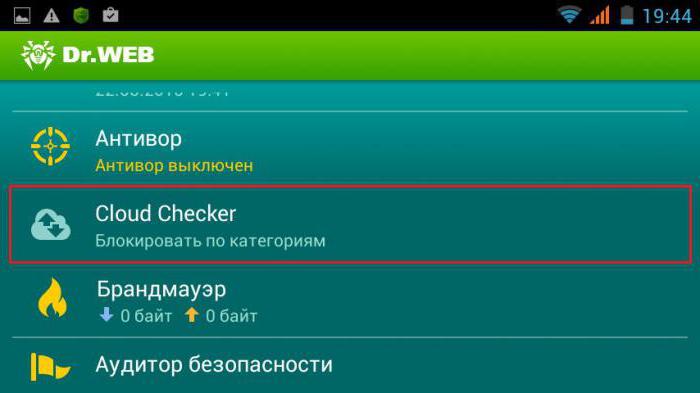
Кстати, чтобы данный вариант работал на все 100%, не забудьте отключить возможность приватного/анонимного просмотра страниц в браузерах. Процедуру придется повторить во всех имеющихся у вас программах выхода в интернет. К слову, все вышеперечисленные шаги тоже придется проделать заново. Предложенный способ действует только на то приложение, где он был активирован. Как заблокировать “Ютуб” от ребенка? Есть еще несколько методов.
Полная блокировка на компьютере
Любой сайт можно запретить к просмотру на компьютере. Правда, только на конкретной машине. Поэтому, если у вас несколько ПК, процесс придется повторить на каждом. При этом ни вы, ни ваш ребенок не сможете воспользоваться “Ютубом”. Но в любой момент знающий человек способен исправить ситуацию. Как заблокировать “Ютуб” от ребенка на компьютере полностью? Существует несколько простых шагов на пути к данной задумке:
- Зайдите в “Мой компьютер”.
- Отыщите там C\Windows\System32\drivers.
- В данной папке перейдите в etc.
- Откройте “Блокнотом” файл hosts.
- Напишите в конце открывшегося документа функции: 127.0.0.1 www.youtube.com и 127.0.0.1 www.m.youtube.com.
- Сохраните изменения.
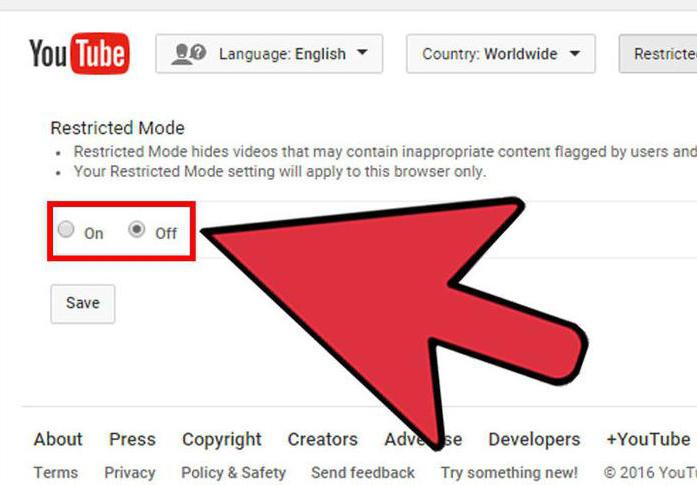
Соответственно, теперь во всех браузерах “Ютуб” откажется работать. И мобильная версия, и обычная. Чтобы вернуть доступ к сайту, необходимо снова отредактировать hosts. В нем потребуется стереть 2 написанные ранее функции. Ничего трудного. Поэтому особо умные и изобретательные школьники могут разобраться с этим явлением в 2 счета. Такое решение не слишком удержит детей.
Планшеты и телефоны
Заблокировать “Ютуб” от ребенка на “Андроиде” или на любом другом гаджете можно несколькими путями. Выбрать подходящий метод вы можете самостоятельно. Как правило, если ребенок пользуется мобильным интернетом, он и понятия не имеет о способах блокировки сайтов. Поэтому родители способны с успехом воспользоваться некоторыми приемами. Во-первых, на “Андроиде” можно провести блокировку “Ютуба” точно также, как и на компьютере – включив “безопасный режим”. Во-вторых, файл hosts тут тоже имеется. Поэтому стоит обратить внимание на метод ручной блокировки сайта полностью.

iPad и не только
Но на этом возможные методы не заканчиваются. Если вы задумались, как заблокировать “Ютуб” от ребенка (iPad или любой другой гаджет – не важно, какой именно), воспользуйтесь мобильным антивирусом. Сейчас у многих программ для защиты информации есть специальная функция блокировки. Доступ к любому сайту может быть прекращен. Для того, чтобы воспользоваться этим вариантом, вам придется установить себе антивирус (он обычно платный) для телефона. А затем посетить раздел, похожий на “URL-фильтр”. Там введите адрес “Ютуба” и сохраните изменения. Не забудьте о мобильной версии.
В сети
Теперь понятно, как заблокировать “Ютуб” от ребенка на планшете или любом другом гаджете. Это не так трудно, как кажется. Но вышеперечисленные варианты действий не являются единственными. Есть еще несколько способов блокировки. Правда, используются они преимущественно для компьютеров. Например, можно воспользоваться специальными блокираторами. Они устанавливаются отдельными утилитами, а затем блокируют указанные сайты. Например, скачайте себе OpenDNS (годится любая похожая утилита). Этот софт прекрасно подходит для домашнего использования. Чтобы ответить, как заблокировать “Ютуб” от ребенка, проделайте следующее:
- Скачайте и установите OpenDNS.
- Запустите браузер и с его помощью откройте конфигурации вашего модема.
- Осуществите вход в систему настроек.
- Посетите в открывшемся окне LAN или “Интернет”.
- В DNS-настройках укажите сервера Open DNS. Для этого напишите там: 208.67.222.222 и 208.67.220.220.
- В установленной утилите посетите настройки и в пункте “Управление отдельными доменами” укажите “Ютуб”.
- Сохраните изменения.
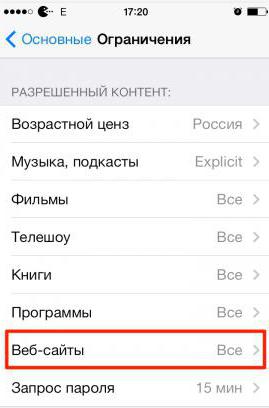
Для iOS
На гаджетах с iOS можно воспользоваться еще одним очень интересным способом решения поставленной перед нами задачи. Здесь есть встроенная функция. Она так и называется – “Блокировка”. Для ее активации сделайте следующее:
- В гаджете откройте раздел “Настройки”-“Общие”-“Блокировка”.
- Щелкните по “Активировать”.
- Придумайте и наберите код доступа (пароль) к операции.
- Перейдите в “Расширенное содержимое”.
- Откройте раздел “Сайты”-“Всегда блокировать. ” и напишите здесь все адреса “Ютуба”.
- Поставьте отметку напротив “Блокировать сайты для взрослых”.
- Вернитесь к началу меню “Блокировка” и выберите там дополнительно “Блокировка установки приложений”.
- Если у вас есть приложение от “Ютуба”, удалите его.
На этом все. Но это только для операционных систем iOS. На “Андроиде” такого варианта нет и быть не может. Поэтому там придется пользоваться ранее изученными методами.
Мнения пользователей
Теперь понятно, как заблокировать “Ютуб” от ребенка. Отзывы родителей указывают на то, что почти любой из вышеперечисленных методов относительно легко разоблачается современными детьми. Поэтому нельзя с уверенностью сказать, что блокирование сайта поможет оградить ребенка от нежелательных роликов.
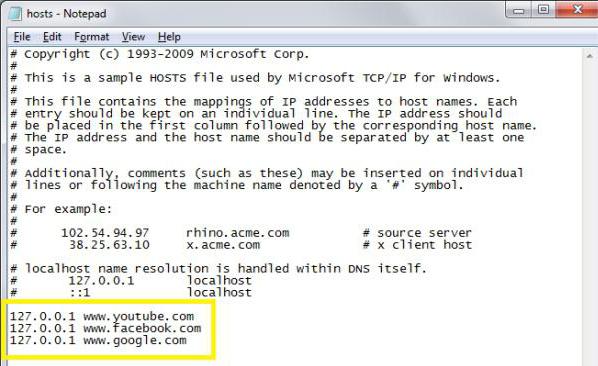
Самым эффективным считается включение “безопасного режима”, а также использование антивирусов для осуществления задумки. Все манипуляции с файлом hosts отныне известны даже детям. Поэтому надеяться на то, что ребенок окажется в безопасности в сети, не стоит. При желании он самостоятельно проведет разблокировку, а затем “заметет следы” за собой. Поэтому далеко не всегда получает запретить “Ютуб” к просмотру. Ни один способ не дает уверенности в том, что ребенок не обойдет систему и будет довольствоваться отсутствие доступа к самому большому видеохостингу.
При подготовке материала использовались источники:
https://perfluence.net/blog/article/kak-zablokirovat-kanal-na-youtube
https://perfluence.net/blog/article/kak-zablokirovat-youtube
https://fb.ru/article/256446/kak-zablokirovat-yutub-ot-rebenka-poshagovaya-instruktsiya-rekomendatsii-i-otzyivyi
 Онлайн Радио 24
Онлайн Радио 24